Создание и использование профилей интерфейса агента
По умолчанию для Customer Service workspace и Многоканального взаимодействия для Customer Service доступны следующие профили интерфейса агента. Эти профили нельзя удалить или изменить. Если вы не назначаете пользовательский профиль агенту, назначается профиль по умолчанию.
- Многоканальное взаимодействие для Customer Service - профиль по умолчанию
- Customer Service workspace — профиль по умолчанию
- Customer Service workspace + каналы - профиль по умолчанию
Вы можете настроить профили интерфейса агента в Центр администрирования Customer Service.
Предварительные условия
Убедитесь, что у вас имеется роль администратора диспетчера профилей приложений. Дополнительные сведения: Роли безопасности
Для создания профилей в Центре администрирования Customer Service требуется роль базового пользователя.
Создание профилей интерфейса агентов в Центр администрирования Customer Service
Используя профили агента, вы можете создавать целевые интерфейсы приложений для агентов и супервизоров. Профили помогают получить доступ к функциям, которые ваши агенты и супервайзеры могут использовать в своих повседневных задачах для решения проблем клиентов.
Перейдите к пункту Профили интерфейса агента в разделе Интерфейс агента>Рабочие области.
Выберите Создать и введите следующие данные в диалоговом окне Создание нового профиля взаимодействия с агентом.
- Имя: имя профиля приложения.
- Уникальное имя: уникальный идентификатор в формате <префикс>_<имя>.
- Описание: описание для профиля.
Выберите Создать. Будет создан профиль интерфейса агента.
Назначение пользователей, настройка панели производительности, каналов
Для созданного вами профиля вы можете добавить пользователей и настроить такие параметры, как определенные шаблоны сеансов, каналы разговоров и инструменты повышения производительности.
Перейдите в раздел Профили интерфейса агента и выберите требуемый профиль интерфейса агента. Можно выполнять следующие действия:
Задайте профиль интерфейса агента в качестве профиля по умолчанию. Если вы установите профиль по умолчанию, все доступные пользователи будут связаны с этим профилем. Вы также можете назначить пользовательский профиль роли безопасности и присвоить этому профилю ранг. Дополнительная информация: Добавление пользователей в настраиваемые профили интерфейса агента
В разделе Пользователи укажите, с какими агентами должен быть связан этот профиль. Выберите Добавить пользователей, чтобы выбрать пользователей из доступных или найти и добавить пользователей в профиль.
Выберите Добавить шаблон сеанса сущности для привязки шаблона сеанса к профилю. В области Шаблоны сеансов сущностей можно выбрать существующий шаблон или создать новый шаблон сеанса сущности.
В разделе Область производительности выберите пункт Включить, чтобы включить инструменты повышения производительности, к которым агенты могут получить доступ, когда они работают над назначенными им задачами. Доступны следующие инструменты повышения производительности:
- Режим по умолчанию
- Интеллектуальная помощь
- Скрипты агентов
- Microsoft Teams
- Knowledge search
- Область справки Copilot
Включите переключатель напротив каждого параметра в разделе Область производительности, чтобы включить его для агента.
В разделе Входящие выберите Редактировать, чтобы включить представление "Входящие". Это позволяет агентам просматривать все свои рабочие элементы на одном экране и помогает им приоритизировать задачи, а также эффективно работать над несколькими задачами сразу.
В разделе Поставщики каналов выберите Редактировать для включения каналов и выбора сторонних поставщиков каналов голосовой связи. В области Поставщики каналов вы можете:
- Включить Все активные каналы
- выберите поставщика канала или создайте поставщиков каналов в разделе Сторонние поставщики каналов голосовой связи.
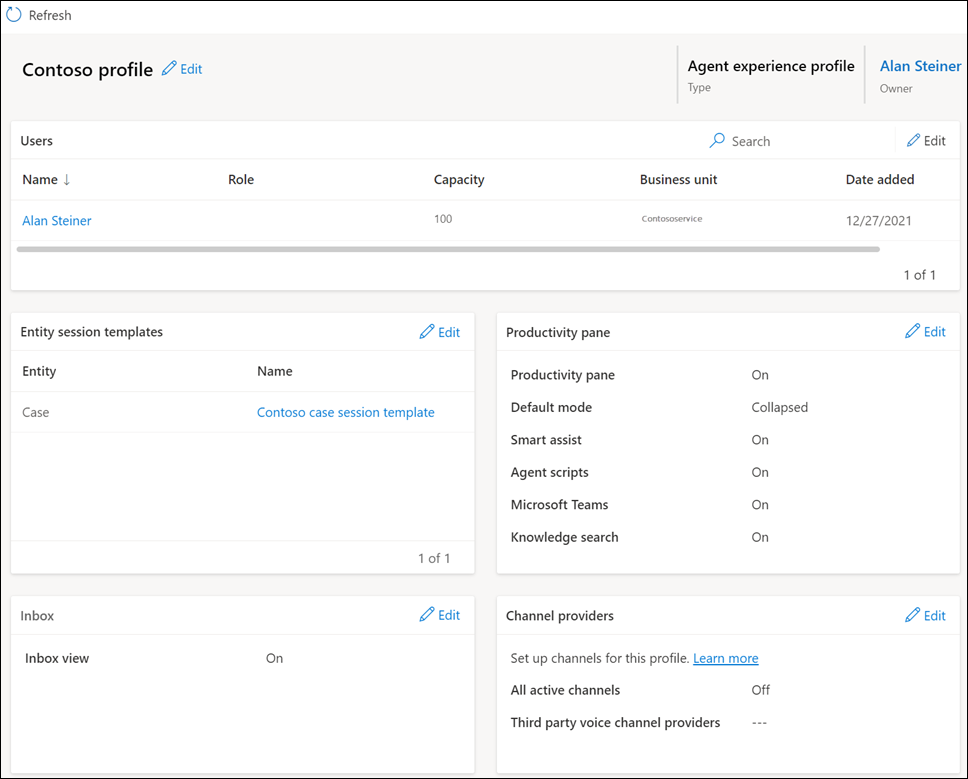
Включите функции Copilot для профилей интерфейса агентов
Чтобы агенты могли использовать функции помощника в Customer Service workspace, вам необходимо включить функции помощника в профилях интерфейса агента. По умолчанию агенты, добавленные в готовые профили интерфейса агентов, могут использовать функции Copilot. Для получения дополнительной информации см. раздел Предоставление агентам доступа к Copilot
См. также
Управление шаблоном сеансов
Обзор инструментов повышения производительности Dynamics 365
Обзор каналов в Многоканальном взаимодействии для Customer Service
Обзор профилей интерфейса агента
Обратная связь
Ожидается в ближайшее время: в течение 2024 года мы постепенно откажемся от GitHub Issues как механизма обратной связи для контента и заменим его новой системой обратной связи. Дополнительные сведения см. в разделе https://aka.ms/ContentUserFeedback.
Отправить и просмотреть отзыв по